Kun olet uupunut pitkän työpäivän jälkeen ja rentoudut Hulu-suosikkivideoidesi parissa, saatat kohdata odottamatta monia ongelmia. Yleensä ensimmäisellä kerralla nämä Hulun latausongelmat voivat saada sinut epävarmaksi.
Mutta onneksi Hulu näyttää virhekoodeja vihjeiksi, jotka ohjaavat sinua tiettyihin ja toteutettavissa oleviin ratkaisuihin. Tämä artikkeli tarjoaa rakentavia neuvoja näiden yleisten Hulu-ongelmien vianmääritys jotta voit nauttia Hulu-ohjelmista ja elokuvista nopeasti.
Saatat pitää:
6 parasta Hulu-videon latausohjelmaa Macille/Windowsille
Hulu-ohjelmien tai -elokuvien lataaminen [Kaikki Hulu-suunnitelmat]
Ongelma #1: Latausvaihtoehtoa ei ole
Kun etsit suosikkiohjelmaa tai -elokuvaa, huomaat, että lähellä ei ole latausvaihtoehtoa. Lataamisen epäonnistumiseen voi olla kaksi syytä. Lataustoiminto ei koske mainoksilla tuettuja suunnitelmia ja on vain saatavilla Hulu (ei mainoksia) tilaajille.
Vinkkejä:
Voit saada a Hulu ilmainen kokeilu nauttia offline-katselusta mainoksittomalla Hulu-sopimuksella.
Lisäksi jotkin Hulu Premium -lisäosien ohjelmat ja elokuvat sekä Live TV -tilauksella varustetut sisällöt eivät ole ladattavissa Hulussa, joka ei ole osa Hulun suoratoistokirjastoa.
Ratkaisu: Tarkista, onko tilauksesi ilman mainoksia. Jos et, voit päivitä tilaussuunnitelmasi ilman mainoksia. Sitten voit napsauttaa hakua ja sitten ladattavissa löytääksesi kaikki ladattavat elokuvat.

Jos et inhoa tätä ongelmaa ja haluat ratkaista täydellisesti latauskyvyttömyyden ongelman, luotettava videonlatausohjelma nimeltä MovPilot Hulu Video Downloader kannattaa kokeilla. Se lataa kaikki Hulu-ohjelmat ja elokuvat täydellisesti MP4-muodossa 720P:ssä.
Saatat tietää, että vain käyttäjät ilman mainoksia voivat ladata elokuvia katsottavaksi offline-tilassa, ja kyseiset videot vanhenevat 30 päivän tai 48 tunnin kuluttua toistosta. Voit säilyttää ladatut videot toistaiseksi kopioida Hulu-videoita Macista/Windowsista.
Ongelma #2: Hulu ei lataudu
Syyt, miksi Hulu ei lataudu, ovat seuraavat:
Latauksen määrärajoitus: Hulu tukee yhteensä 25 videon lataamista. Voit yrittää tarkistaa, onko laitteesi tallennustila täynnä, ja poistaa turhia sovelluksia tai valokuvia. Tai latauksesi ovat ylittäneet määrärajan, sinun on poistettava joitain katsomiasi elokuvia päästääksesi uudet sisään.
Huono Internet: Laitteessasi ei ole Internet-yhteyttä tai vakaata yhteyttä. Sinulla on oltava vähintään 3 Mbps Internet-latausnopeus, jos Hulu sanoo odottavansa latauksen alkamista, mutta se ei lataudu.
Välimuistin ongelma: Huonon verkon aiheuttamat välimuistiongelmat tekevät myös Hulu-lataukset toimimattomiksi. Voit korjata tämän tyhjentämällä Hulu-sovelluksen välimuistin.
Laite, jota ei tueta: Hulu ei ole hyväksynyt käyttämääsi laitetta ladattavaksi. Tarkista, tukeeko laitteesi Hulua, lukemalla virallinen artikkeli: Lataa Hulu-sovellus laitteellesi.
Virhe Hulu-sovelluksessa: Kaikkien ongelmien ei tarvitse olla sinun. Hulu-lataukset eivät toimi -virhe saattaa johtua siinä olevasta virheestä. Päivityksiin liittyy usein virheenkorjauksia ja suorituskyvyn parannuksia. Voit siis mennä sovelluksen laitesovelluskauppaan päivittämään järjestelmän ja Hulu-sovelluksen. Varmista, että käytät uusinta versiota.
Ongelma #3: Hulu-lataukset katosivat
Kun avaat viikonloppuna lataamasi Hulu-videon ja valmistaudut katsomaan sitä laitteellasi ja verkossa, huomaat sen kadonneen. Syitä Hulu-latausten katoamiseen voivat olla nämä kolme näkökohtaa:
Uloskirjautuminen Hulusta laitteella: Kirjautuminen ulos Hulu-tilistäsi poistaa latauksesi automaattisesti kyseiseltä laitteelta. Voit ratkaista tämän ongelman lataamalla nämä videot uudelleen, kun kirjaudut sisään Huluun
Tilaus päättyy tai vaihtuu mainoksettomasta mainoksiin: aiemmat lataukset katoavat edelleen tilaussuunnitelmasi umpeutumisen jälkeen, vaikka tilaat uudelleen mainoksittoman tilauksen. Voit ratkaista tämän ongelman päivittämällä tilaussuunnitelmat viipymättä siltä varalta, että lataukset katoavat.
Tilauksesi pidossa: Jos Hulu ei pysty käsittelemään kuukausittaista tilausmaksua, tilauksesi on odotustilassa. Voit ratkaista tämän ongelman tarkistamalla, onko maksutavassa yllä olevia ongelmia, tai päivittämällä maksutapasi.
Ongelma #4: Ladattu video vanhentunut
Saatat kohdata tilanteen, jossa Hulussa ladattuja videoita ei voida toistaa vanhentuneena. Hulu asetti kelvollisen ajan Ladattujen videoiden katselu 30 päivän sisällä. Kun aloitat sen toistamisen, sinun on lopetettava videon katsominen, muuten se tapahtuu vanhenee 48 tunnin kuluttua.
Ratkaisu: Jos haluat silti ladata sen, sinulla voi olla mahdollisuus uusia jotkin lataukset tilauksesi ollessa vielä voimassa. Mene vain Lataa-osioon ja napauta "!" -kuvaketta vanhentuneiden videoiden vieressä ja jatka niitä valitsemalla Uusi lataus. Vaihtoehtoisesti voit käyttää työkalua nimeltä MovPilot Hulu Video Downloader edellä mainittujen Hulu-videoiden repimiseksi ja säilyttämiseksi ikuisesti ilman vanhenemista.
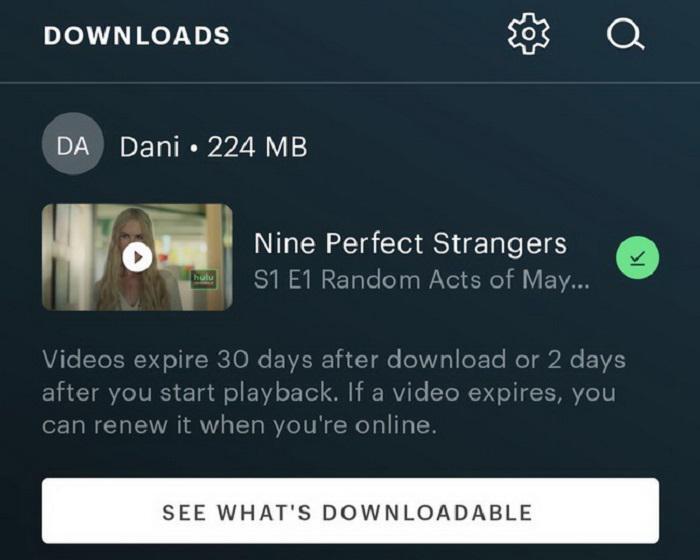
Ongelma #5: Hulu sanoo "Liian monta latausta"
On joitain turhauttavia Hulun latausrajoitukset ladattujen videoiden ja laitteiden määrästä, koska Hulu tukee lataamistasi Yhteensä 25 videota viidellä laitteella.
Ratkaisu: Voit yrittää poistaa joitain tarpeettomia videoita ennen uusien lataamista.
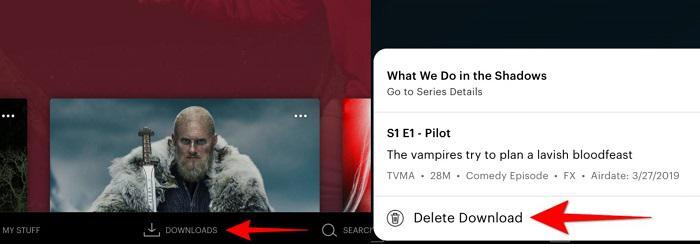
Ongelma #6: Lataa virhekoodi
Ihmiset, jotka lataavat Hulu-videoita offline-katselua varten, näkevät yleensä useita virhekoodeja, mukaan lukien Hulu-virheet 16911 ja 11863 jne. Ratkaisut näiden Hulun latausvirhekoodien korjaamiseksi ovat seuraavat:
Virhekoodi 16911
On kolme yleistä syytä, jotka vaikuttivat Hulu-virheeseen 16911:
Vioittunut välimuisti: Vioittuneet välimuisti- tai evästetiedostot selaimesta tai Hulu-sovelluksesta johtavat virheeseen 16911. Voit korjata tämän tyhjentämällä selaimen välimuistitiedostot siirtymällä kohtaan Asetukset > Lisää työkaluja > Tyhjennä selaustiedot. Tai tyhjennä evästetiedostot Hulu-sovelluksesta navigoimalla Asetukset > Sovellukset > Hulu > Valitse Tyhjennä välimuisti ja Tyhjennä tiedot. Tarkista sitten, onko virhe 16911 korjattu.
Virustorjuntaohjelma: Virustorjuntaohjelmisto häiritsee myös Hulu-latauksia. Joten virustentorjuntaohjelman tilapäinen sammuttaminen Hulu-ohjelmien ja -videoiden lataamiseksi voi auttaa korjaamaan Hulu-virhekoodin 16911.
Vanhentunut Hulu-sovellus: Hulu-sovelluksen jatkuvien päivitysten vuoksi Hulun vanhan version käytön jatkaminen saattaa kohdata virheitä ja bugeja, mikä johtaa virhekoodiin 16911. Voit tarkistaa Hulullesi saatavilla olevat päivitykset noudattamalla alla olevia yksinkertaisia ohjeita:
- iPhonessa: Voit siirtyä suoraan osoitteeseen App Storesta ja napsauta Päivitykset. Jos Hululle on päivityksiä, valitse Päivittää Hulu-sovelluksen vieressä
- Androidilla: Siirry kohtaan Sovellus > Google Play Kauppa > Omat sovellukset > tarkista mikä tahansa Hulun päivitykset.
Nollaa verkkoyhteys: Jos yllä olevat ratkaisut eivät kelpaa Hulu-virheen 16991 korjaamiseen, voit vihdoin nollata verkkoasetuksesi ja muodostaa yhteyden Wi-Fi-verkkoosi uudelleen kokeillaksesi, onko ongelma korjattu.
Virhekoodi 11863
Jotkut käyttäjät ilmoittivat, että kun lataat Hulu-jaksoja ja elokuvia, Hulun latausvirhekoodi 11863 ponnahtaa esiin. Tähän mennessä viranomaiset eivät ole antaneet tarkkaa selitystä latausvirheestä 11863.
Muiden käyttäjien tarjoama hieman hämmentävä menetelmä on kuitenkin hyödyllinen Hulu-virheen 11863 korjaamiseen: Siirry ensin Lataukset-kohtaan, napsauta asetuspyörää vasemmassa yläkulmassa ja ota käyttöön High Video Quality. Kokeile.
Bonusvinkki: Lataa Hulu-ohjelmat ilman Hulu-sovellusta
Olet huomannut, että Hulusta ladatuissa videoissa on monia väistämättömiä ongelmia. Paras ratkaisu kaikkien näiden ärsyttävien Hulun latausongelmien ohittamiseen pohjimmiltaan on Hulu-videoiden lataaminen MP4- tai MKV-tiedostoon ilman sovellusta.
Siksi on aika ottaa käyttöön kolmannen osapuolen työkalu, MovPilot Hulu Video Downloader, joka on erittäin suositeltavaa ladata suosikki Hulu-ohjelmasi ilman aika- ja laiterajoituksia. MovPilot Hulu Video Downloader voi tehdä erän lataa Hulu-ohjelmia ja elokuvia MP4- tai MKV-muotoon 720P yksinkertaisimmalla tavalla. Lisäksi voit katsoa niitä milloin tahansa millä tahansa laitteella vapaa-ajallasi.
MovPilot Hulu Video Downloaderin korostetut ominaisuudet
- Tallenna Hulu-elokuvat ja -ohjelmat HD 720P -tarkkuudella
- Lataa videoita ilman mainoksia riippumatta siitä, onko sinulla Hulu-mainoksilla tuettu suunnitelma vai Hulu (ei mainoksia) -sopimus
- Lataa joukkona niin monta Hulu-ohjelmaa ja elokuvia kuin haluat
- Se tukee alkuperäisiä ääniraitoja ja tekstityksiä eri kielillä
- Mac- ja Windows-käyttäjät voivat ladata Hulu-videoita.
- Lataa elokuva äänikuvauksen ja tilaäänen kanssa
Tässä on yksinkertainen opas Hulu-videoiden lataamiseen MP4/MKV:lle.
Vaihe 1. Käynnistä MovPilot Hulu Video Downloader
Asenna MovPilot Hulu Video Downloader ja avaa se. Kirjaudu sitten sisään Hulu-tilillesi. Jos tililläsi on mainoksia sisältävä suunnitelma, voit helposti ladata Hulu-ohjelmia ja elokuvia ilman mainoksia todella alhaisella hinnalla sen sijaan, että tilaat mainoksettoman suunnitelman.

Jos tilaamasi maa ei vastaa verkkosivustoa, sinun on vaihdettava verkkosivustoa napsauttamalla oikeassa yläkulmassa olevaa rataspainiketta.
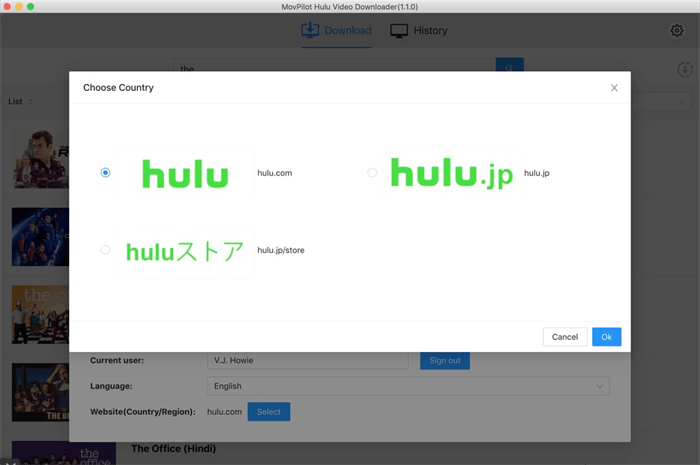
Vaihe 2. Etsi mitä tahansa Hulu-ohjelmaa tai elokuvaa
Voit liittää otsikon tai URL-osoitteen etsiäksesi suosikki Hulu-videoitasi ja napsauttaa oikealla olevaa suurennuslasikuvaketta.

Vaihe 3. Säädä oletusasetuksia
Voit asettaa lähtömuodoksi MP4 ja valita videon videokoodauksen, kielen ja tekstitystyypin oletusasetuksiksi.
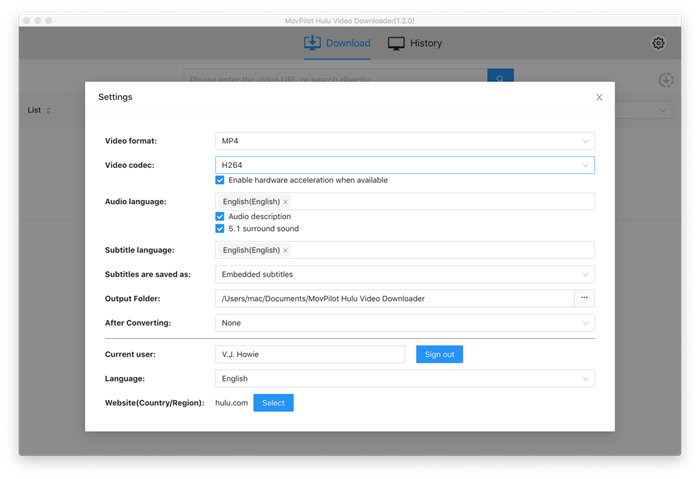
Vaihe 4. Aloita Hulu-videoiden lataaminen
Napsauta latauspainiketta, niin se lisätään latausluetteloon.

Kun lataukset on suoritettu, voit tarkistaa videot napsauttamalla Historia.
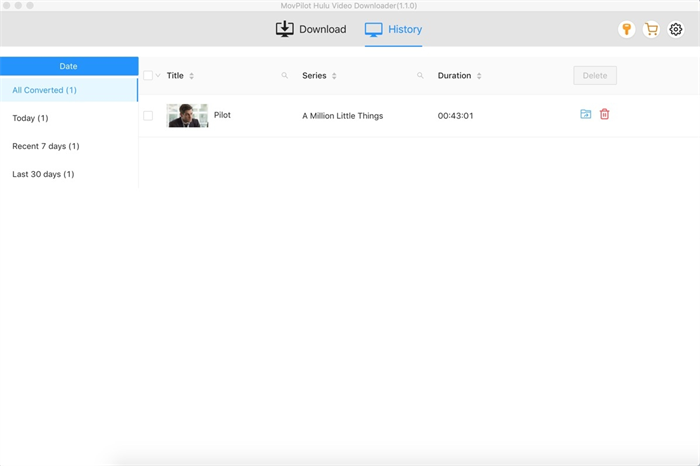
Johtopäätös
Voitko ratkaista ongelmasi yllä olevilla ratkaisuilla ja neuvoilla? Jos olet väliaikaisesti korjannut tämän ongelman, mutta olet huolissasi siitä, että se tulee uudelleen esiin tulevaisuudessa, voit yrittää ladata Hulu-videoita MP4:ään MovPilot Hulu Video Downloader, päästä eroon aika- ja laiterajoituksista suoraan.
MovPilot Hulu Video Downloader
Lataa Hulu-elokuvat ja -ohjelmat katsoaksesi offline-tilassa helposti!







